Tedd a photoshop névtábla címke csokoládé - tisztességes iparos - kézzel készített, kézzel készített
Óra

Csokoládé üdvözlet Mikulás - az elrendezés létrehozása csomagolása csokoládét egy személyes üdvözlő Photoshop.
Újévi tartják az egyik legkedveltebb a gyermekek félnek. A várakozás az ünnep annyira szeretne, kérjük, hogy a gyerekek valami szokatlan, elegáns és ünnepi. És mi az új év lehet anélkül, hogy a szeretett Mikulás. Felcsillan a napok előre a fő ünnepek, azt javasoljuk, hogy hozzon létre egy címkét mogyorós csokoládé személyes fellebbezést a gyermek. Ez a fajta meglepetést nem hagyja közömbösen nem egy kis álmodozó.
Dolgozni létrehozása az elrendezés, akkor kell Photoshop szoftvert, egy színes nyomtató (ha szeretné kinyomtatni az elrendezés a ház), olló és a csokoládé.
Az Ön kényelme érdekében hoztunk létre egy üres háttérrel. Akkor kihasználják őket, vagy töltse le az ingyenes fájlokat az interneten, hogy az ízlése.
Töltsd le ezeket a fájlokat a számítógép a későbbi használat esetén a mester osztály.



Kérjük, vegye figyelembe: ha azt tervezi, hogy letölthető háttérképeket magát, nézni alaposan rájuk volt, nagy méretű. Ahhoz, hogy a kép minősége nem befolyásolja, nem nyúlik a kép több mint 15%.
Vágjunk bele.
Az első dolog, amit tennie kell, hogy hozzon létre elrendezés - az, hogy megtanulják a pontos méretek csokoládét. Ebben az esetben mérjük a csokoládé, megvan a következő méretekben:
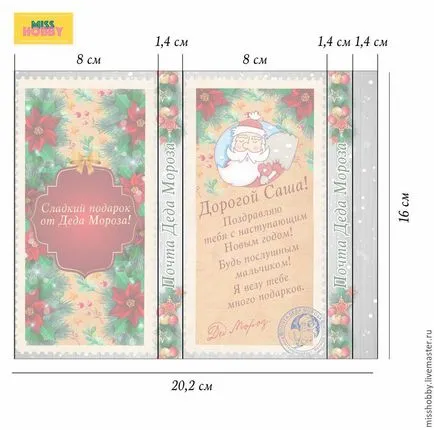
Felhívjuk figyelmét: meg kell mérni a csokoládét, mielőtt elkezdi gyártási elrendezés (természetes mérete eltérhet a mérete csokoládé ez a mester osztály).
Most nyílt Photoshop programot, és folytassa a megalkotásánál címkéket.
Először is létre kell hozni egy új dokumentumot:
1. Az eszköztárban válasszuk a Fájl menü Új-(Ctrl + N)
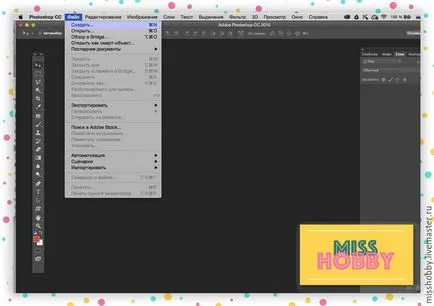
2. Adja meg a dokumentum méretét (méretét tekintve a csokoládé)
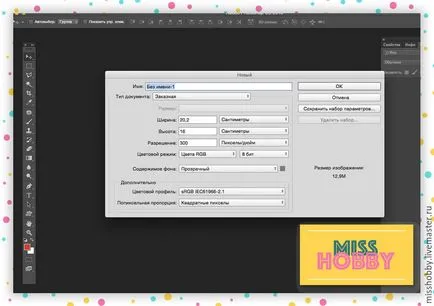
3. Kap új munkadokumentum, de üres.
Most majd fokozatosan megnyitja a fájlokat összegyűjtöttük.
1. Az eszköztárban menüben válasszuk a Fájl-Megnyitás (Ctrl + O)
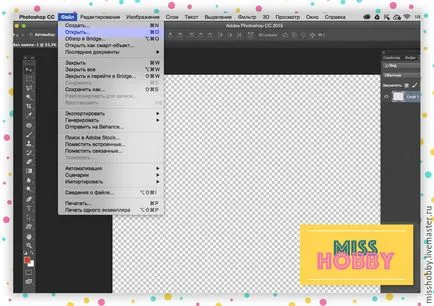
2. Nyissa meg a fájlt „háttér 1” a korábban tárolt.
3. Az eszköz „négyszögletes terület” válassza ki a háttérkép (miközben a bal egérgombot, húzza a kurzort az egyik sarokban a kívánt képet nekünk a másik, hogy minden esett a választása szükséges).
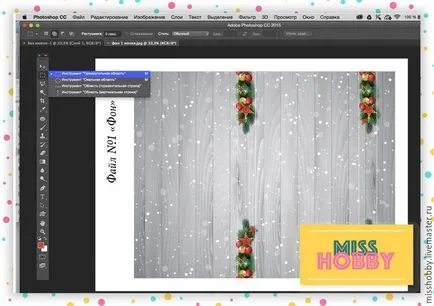
4. Egy kombinációja a Ctrl + C billentyűket másolni kiválasztása.
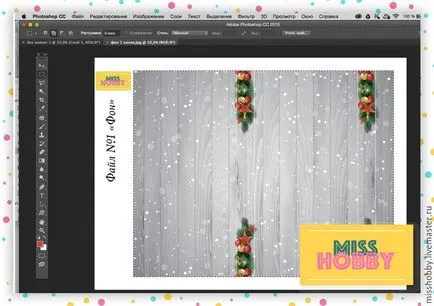
5. Menj vissza a lap az eredeti elrendezést:
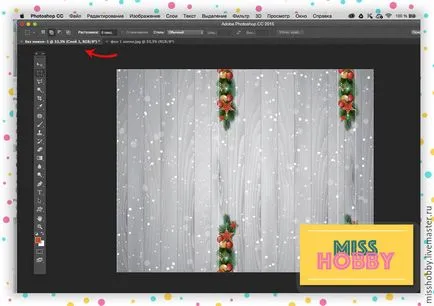
6. Egy billentyűkombináció a Ctrl + V a betét fragmentum az üres mezőbe.
Megvan a háttérben hordozó.
Kérjük, vegye figyelembe: hogy az Ön számára egy példát a háttérképet lehajtható ülések előre kijelölték a vékony fehér vonalak.
Most arra van szükség, hogy a mi fájlban a többi díszítő elemek.
1. Nyissa meg a fájlt „Háttér 2” (elve szerint a fent meghatározott).
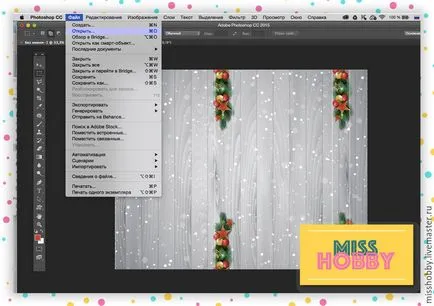
2. Most kell, hogy a pop-up panel „Rétegek”, hogy ellenőrizze, hogy az alapvető réteg van zárva:
Ha mellette az ágyunk, akkor megjelenik egy lakat ikon azt jelenti, a réteg van zárva, és meg kell oldania.
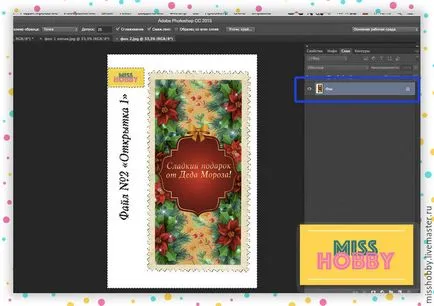
3. A zárolás feloldásához réteg kattintson a bal egérgombbal kétszer a rétegek lapon a pop-up panel „Rétegek”.
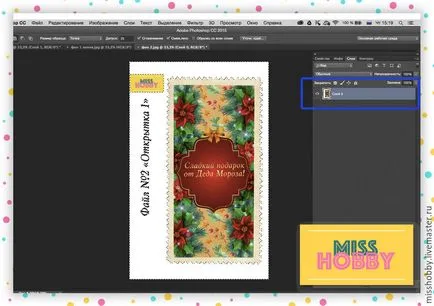
Most a réteg van oldva, és el lehet távolítani, és nem kell elemekkel:
1. elválasztásához szükséges töredéke a háttérben mi használja az eszközt „Varázspálca”.
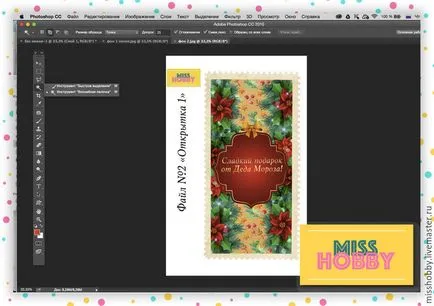
2. Kattintson a bal egérgombbal a fehér mezőbe, és kattintson a gombra «Törlés» a billentyűzeten.
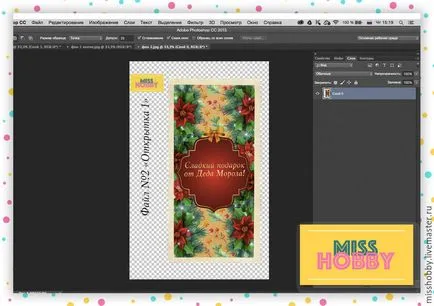
3.Ostavshiesya eltávolítani kívánt elemeket a szerszám „téglalap alakú terület”.
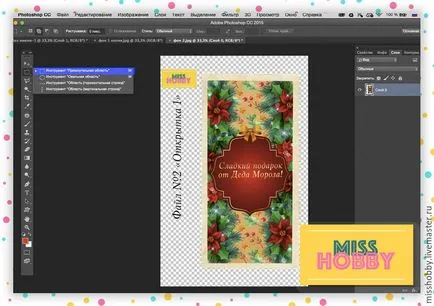
4. Válassza ki a kívánt szöveget és logót, és törölje a gomb «Törlés» a billentyűzeten.
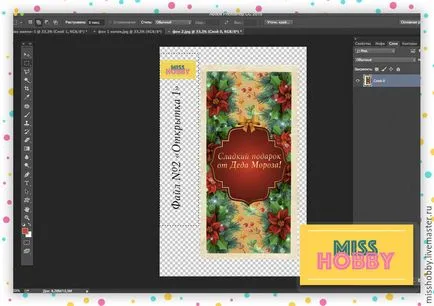
5. Egy billentyűkombináció a Ctrl + A A teljes dokumentum kijelöléséhez.
6. Egy kombináció a Ctrl + C billentyűket másolt kiválasztott tartalmat.
7. Menj vissza az eredeti elrendezést.
8. A billentyűkombinációk Ctrl + V beillesztés a díszítőelem az eredeti elrendezést.
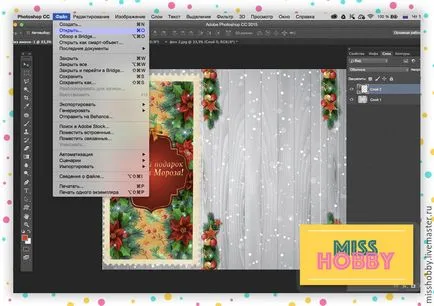
8. Nem ugyanaz a dokumentum „Háttér 3”
Most, hogy minden a háttérben elemek ugyanazon a dokumentumon, meg kell igazítani őket képest, hogy az első és a hátsó címke.
Az Ön kényelme, már feltérképezte a ráncait vékony fehér vonalak.
1. központosító az eszköztár „Rétegek” gombot, miközben lenyomva tartja a Shift válassza ki mindhárom réteg
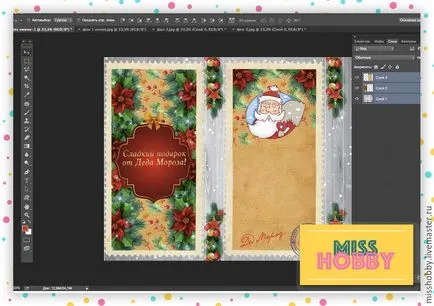
2. A felső tábla megnyomja a „objektumok igazítása vízszintesen”
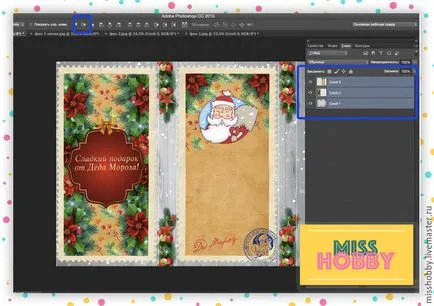
Most, amikor az összes grafikus elemek a helyén, meg tudjuk venni a szöveget. Írjunk személyes üdvözlettel a baba.
Azt javasoljuk, hogy az alábbi szöveget, de írhat bármilyen üdvözlő kedvedre.
A szöveg: „Kedves ... Gratulálok az elkövetkező újév! Légy engedelmes fiú! Elviszlek egy csomó ajándékot. "
1. Ehhez a bal oldalon az Eszközök menüben, válassza ki az eszközt „Vízszintes Type (T)”
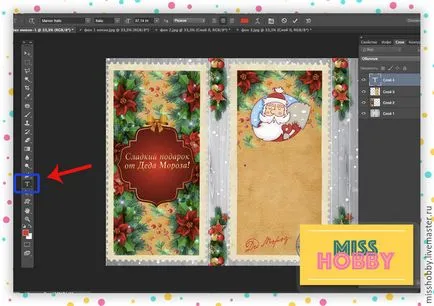
2. bármely pontján a fájlt a kurzort, és helyezze fel a szöveget.
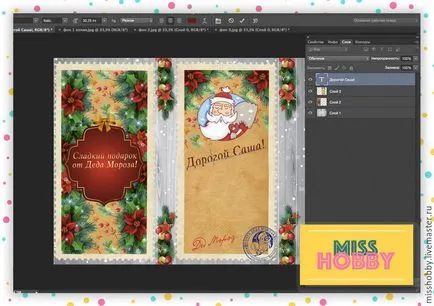
2. forgathatjuk a szöveget, nyomja meg a Shift + T és tartja a Shift billentyűt, forgathatjuk a szöveget a kívánt pozícióba.
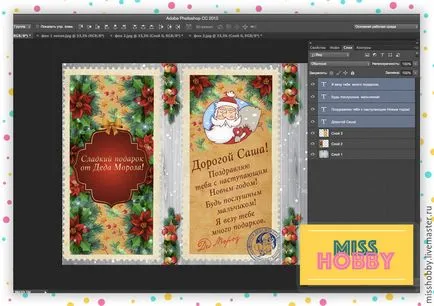
3. A mi elrendezés, már használják a betűtípus «Marion Italic». Annak érdekében, hogy vegye a betűtípus, a stílus és a betűméretet, a szöveg, a legfelső menüpont.
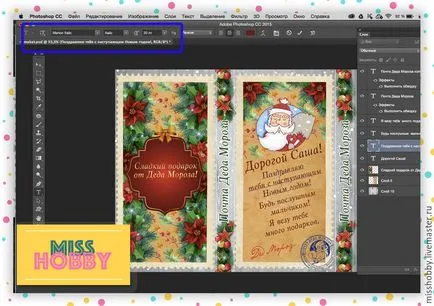
Most töltse bokovinki szöveg:
1. Ismételjük az alapvető szakaszában a hely a szöveg
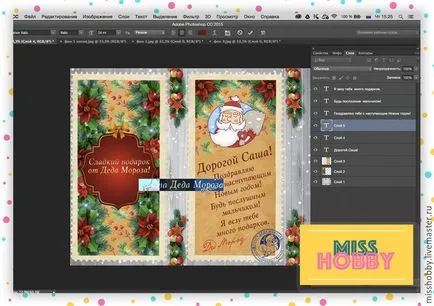
2. Forgassa a szöveget 90 fokkal.
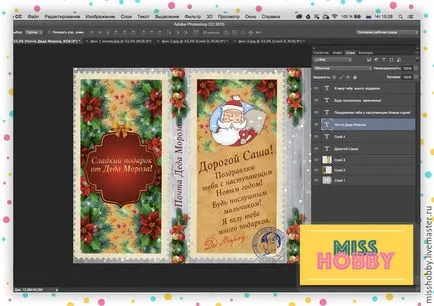
3. igazítja a szöveget a háttérben, és függőlegesen.
Ehhez válassza ki mindkét réteg megnyomja a bal egérgombot, miközben a Ctrl billentyűt, és kattintson a beállítás gombra a felső menüben.
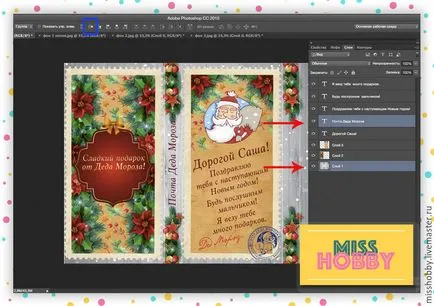
3. Nyomja meg a „Layer Style” alján panel „Rétegek” előugró menü
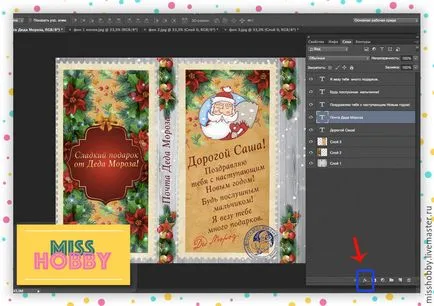
4. Az ablakban a „Layer Style” add a stroke a szöveg paraméterei mint ezen a képen:
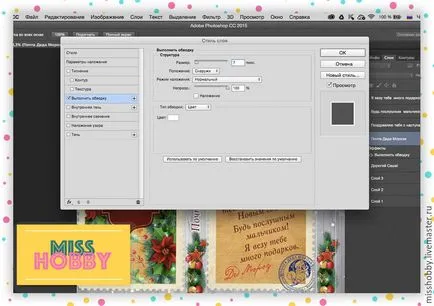
Ha a stroke adunk hozzá, a panel „Rétegek” copy szöveg réteg. Ehhez meg kell „drag and drop” a szöveg réteget a ikonra az „Új réteg” alján a panelen.
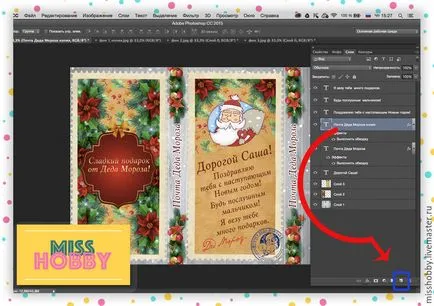
A elrendezés kész! Továbbra is a számunkra, hogy mentse a fájlt JPG formátumban. Ehhez válassza a főmenüből válassza a Fájl, Mentés másként ... (Ctrl + Shift + S). A megnyíló ablakban válassza ki a helyet, hogy mentse a munkánk eredménye a „Format” bar, válassza ki a „JPEG”.
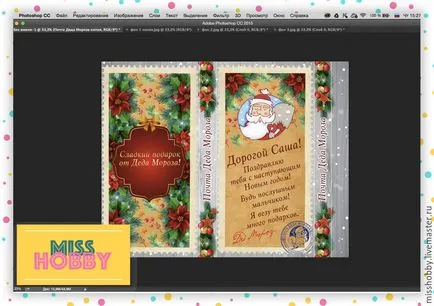
Most már csak nyomtatni egy címke, vágott, hajlítsa meg a vonalak, pakolás csokoládé, ragasztó, és adja meg a gyermek. Biztosak vagyunk benne, hogy a baba nagyon boldog lesz, hogy egy ilyen ajándék!

A közeljövőben, várhatóan egy új mester-osztályok és oktatóanyagok a blogunkon.
Mindig a tiéd, kreatív Formatervezők Egyesülete «kisasszony hobbi».